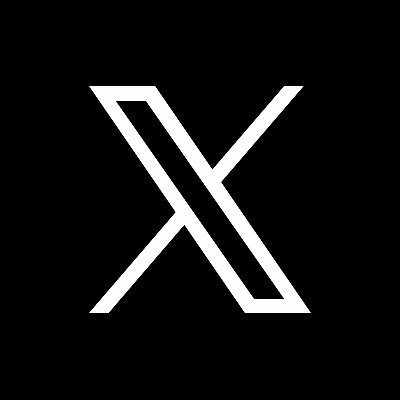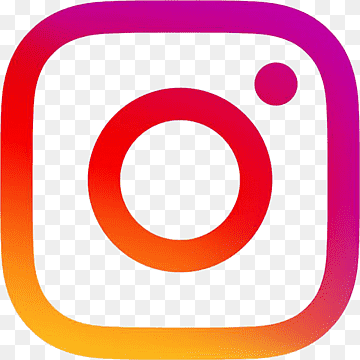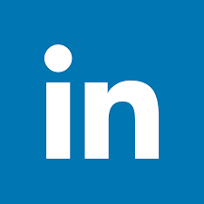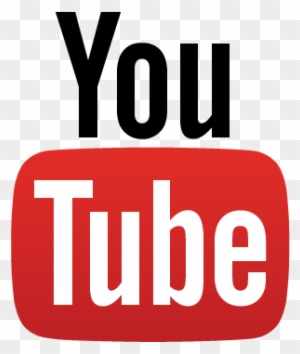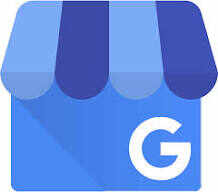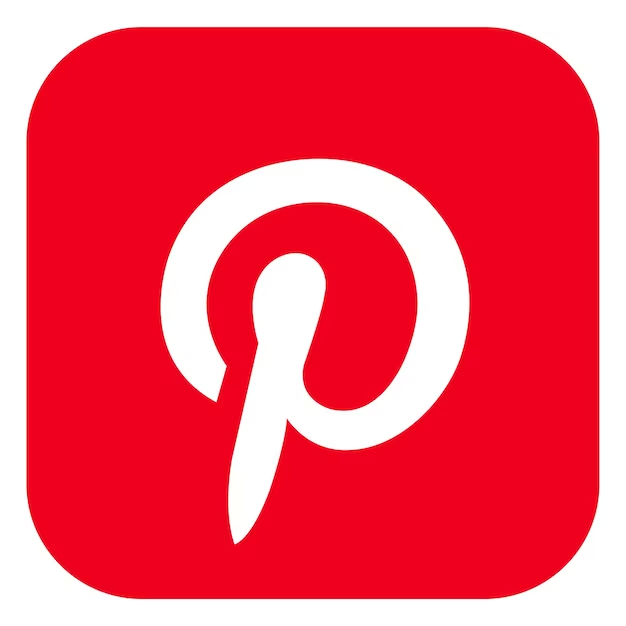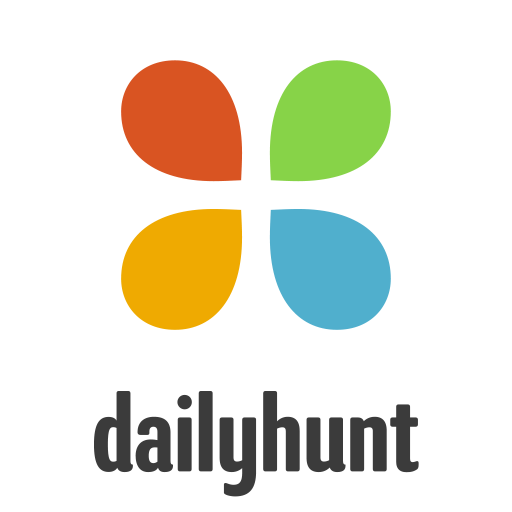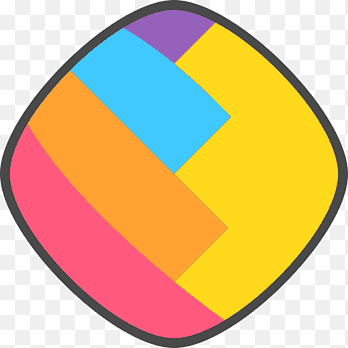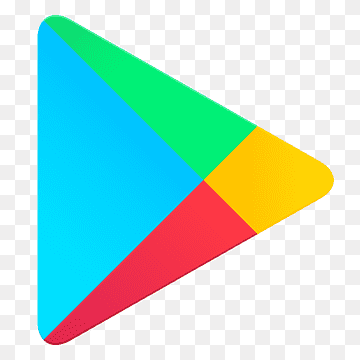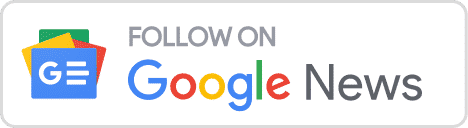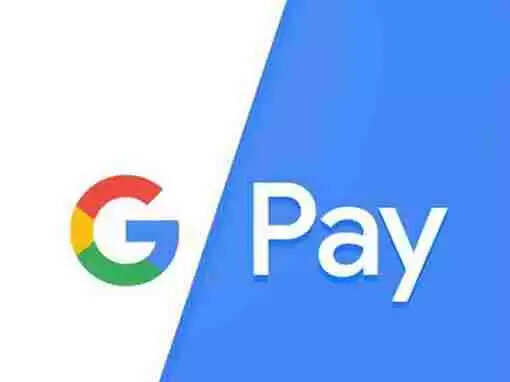ഗൂഗിള് പേയില് പണമിടപാടുകള് എങ്ങനെ എളുപ്പത്തിലാക്കാം? അറിയാം
Apr 17, 2022, 16:34 IST
കൊച്ചി: (www.kvartha.com 17.04.2022) കോവിഡും ലോക്ഡൗണും ജനങ്ങളെ വീട്ടുതടങ്കലില് ആക്കിയതോടെ പണമിടപാടുകള് നടത്താന് ഭൂരിഭാഗം ആളുകളും ഡിജിറ്റല് പേയ്മെന്റ് ഓപ്ഷനുകളാണ് തെരഞ്ഞെടുക്കുന്നത്. ഓണ്ലൈന് വഴി തന്നെയാണ് ബിലുകള് അടയ്ക്കുന്നതും റീചാര്ജ് അടക്കമുള്ളവ ചെയ്യുന്നതും. പ്രധാനമായും ഗൂഗിള് പേ, ഫോണ് പേ, ആമസോണ് പേ, പേടിഎം എന്നിവയാണ് പലരും ഉപയോഗിക്കാറുള്ളത്.
അത്തരത്തില് ഡിജിറ്റല് പേയ്മെന്റ് പ്ലാറ്റ്ഫോമായ ഗൂഗിള് പേ വഴിയുള്ള പണ കൈമാറ്റം എളുപ്പത്തിലാക്കാന് അഞ്ച് വഴികള് അറിഞ്ഞിരിക്കാം. ഡെബിറ്റ് കാര്ഡ് ഉപയോഗിച്ചുള്ള പണ കൈമാറ്റത്തിന് തെല്ലും ആശങ്കയില്ലാതെ നമുക്ക് താഴെ കൊടുത്തിരിക്കുന്ന ഈ വഴികള് പരീക്ഷിക്കാവുന്നതാണ്.
ഗൂഗിള് പേയില് നിങ്ങള്ക്ക് ഒന്നിലധികം ബാങ്ക് അകൗണ്ടുകള് ചേര്ക്കാന് കഴിയും. ഇത് നിങ്ങളുടേതാകണമെന്ന് നിര്ബന്ധമില്ല, കുടുംബാംഗങ്ങളുടേതോ സുഹൃത്തുക്കളുടേതോ ആവാം. ഇത്തരത്തില് ഒന്നിലധികം അകൗണ്ടുകള് ചേര്ത്താല് ചില ഉപയോഗങ്ങളുണ്ട്. അകൗണ്ടിലേക്ക് പണം അയക്കുന്നത് മുതല് ബാലന്സറിയുന്നത് വരെ എളുപ്പമാക്കാം. പക്ഷേ ഇതേ ഫോണ് നമ്പര് ഉള്ള ബാങ്ക് അകൗണ്ട് മാത്രമേ ചേര്ക്കാന് സാധിക്കുകയുള്ളൂ.
അകൗണ്ട് ചേര്ക്കുന്നതിങ്ങനെ:
നിങ്ങളുടെ ഗൂഗിള് പേ തുറക്കുക. മുകളില് വലതു മൂലയിലായുള്ള പ്രൊഫൈല് (Profile) ഐകണില് ക്ലിക് ചെയ്യുക. ബാങ്ക് അകൗണ്ട് (Bank Account) എന്നൊരു ഓപ്ഷന് ലഭിക്കും, അതില് ആഡ് എ ബാങ്ക് അകൗണ്ട് (Add a bank account) എന്നത് തിരഞ്ഞെടുക്കുക. പിന്നീട് ഏത് ബാങ്കാണോ നിങ്ങളുടേതെന്ന് തിരഞ്ഞെടുത്ത് വിവരങ്ങള് നല്കാവുന്നതാണ്. ഒന്നിലധികം അകൗണ്ടുകള് ചേര്ത്തു കഴിഞ്ഞാല് ഏത് വേണമെങ്കിലും പണമിടപാടുകള്ക്കായി ഉപയോഗിക്കാന് സാധിക്കും.
ഒന്നിലധികം അകൗണ്ടുകള് ചേര്ത്തു കഴിഞ്ഞാലും ബാലന്സ് അറിയുന്നതിനെ കുറിച്ചോര്ത്ത് വിഷമിക്കേണ്ടതില്ല. ബാങ്ക് ബാലന്സും വേഗത്തില് അറിയാന് കഴിയും. ഇതിനായി ഓരോ ബാങ്കിന്റേയും ആപ്ലികേഷനുകളില് പോയി നോക്കേണ്ട ആവശ്യമില്ല. ഗൂഗിള് പെയില് തന്നെ സാധ്യമാകും.
ഗൂഗിള് പേ തുറന്നതിന് ശേഷം ബാങ്ക് അകൗണ്ട്സ് (Bank accounts) എന്ന ഓപ്ഷന് തിരഞ്ഞെടുക്കുക. ഗൂഗിള് പേയില് ചേര്ത്തിട്ടുള്ള അകൗണ്ട് ഏതൊക്കെയെന്ന് അറിയാന് സാധിക്കും. ഏത് ബാങ്ക് അകൗണ്ടിന്റെ ബാലന്സാണോ അറിയേണ്ടത് അത് തിരഞ്ഞെടുക്കുക. ചെക് ബാലന്സ് (Check Balance) എന്നതില് ക്ലിക് ചെയ്യുക. നിങ്ങളുടെ ആറക്ക പിന് ഉപയോഗിച്ച് ബാലന്സ് അറിയാന് കഴിയും.
ക്യുആര് കോഡ് സ്കാന് ചെയ്ത് പണമിടപാടുകള് നടത്താറുണ്ട് എല്ലാവരും. എന്നാല് നമുക്കും അത്തരത്തില് ക്യുആര് കോഡ് സ്വന്തമായി സൃഷ്ടിക്കാന് കഴിയും. നിങ്ങള്ക്ക് പണം അയക്കാന് മറ്റുള്ളവര്ക്ക് ഫോണ് നമ്പര് അല്ലെങ്കില് യുപിഐ ഐഡി (UPI ID) പറഞ്ഞു കൊടുക്കുന്നതിന് പകരം ക്യുആര് കോഡ് നല്കിയാല് മതിയാകും.
ഇതിനായി ഗൂഗള് പേ തുറന്നതിന് ശേഷം വലതു വശത്തേക്ക് സൈ്വപ് ചെയ്യുക. അപ്പോള് ക്യുആര് കോഡ് സ്കാനര് ലഭ്യമാകും. സ്കാനറിന് മുകളിലായി ക്യുആര് കോഡിന്റെ ആകൃതിയിലുള്ള ഐകണില് ക്ലിക് ചെയ്താല് നിങ്ങളുടെ ക്യുആര് കോഡ് ലഭിക്കുന്നതായിരിക്കും.
ഗൂഗിള് പേയില് ഒന്നിലധികം അകൗണ്ടുകള് ചേര്ത്തിട്ടുണ്ടെങ്കില്, ഒന്നില് നിന്ന് മറ്റൊന്നിലേക്ക് പണമയക്കാം. ഇതിനായി ഗൂഗിള് പേ തുറന്നതിന് ശേഷം സെല്ഫ് ട്രാന്സ്ഫര് (Self transfer) തിരഞ്ഞെടുക്കുക. ഇവിടെ നിങ്ങള്ക്ക് രണ്ട് ഓപ്ഷനുകള് ലഭിക്കും. പണം അയക്കാനുള്ള അകൗണ്ടും അയക്കുന്ന അകൗണ്ടും തിരഞ്ഞെടുക്കുക. തുടര്ന്ന് തുക കൊടുത്തതിന് ശേഷം ആറക്ക
പിന് നല്കിയാല് മതിയാകും.
പിന് നല്കിയാല് മതിയാകും.
വലിയ തുകയുള്ള ബിലുകള് സുഹൃത്തുക്കളുമായി പങ്കുവയ്ക്കാനും ഗൂഗിള് പേയിലൂടെ കഴിയും. ഇതിനായി ഗൂഗിള് പേ തുറക്കുക, ന്യൂ പെയ്മെന്റ് (New Payment) എന്ന ഓപ്ഷന് തിരഞ്ഞെടുക്കുക. തുടര്ന്ന് ന്യൂ ഗ്രൂപ് (New group) ഓപ്ഷന് ക്ലിക് ചെയ്യുക. നിങ്ങളുടെ കോണ്ടാക്ടില് ഉള്ളവരെ ഗ്രൂപിലേക്ക് ചേര്ക്കാന് കഴിയും. ഗ്രൂപ് നിര്മിച്ചതിന് ശേഷം സ്പ്ലിറ്റ് ആന് എക്സ്പെന്സ് (Split an expense) ക്ലിക് ചെയ്യുക. ശേഷം എത്രയാണോ തുക, അത് ടൈപ് ചെയ്ത് നല്കുക. ഒരാള് എത്ര തുക വച്ച് നല്കണമെന്ന് കൃത്യമായും അല്ലാതെയും വേര്തിരിക്കാന് ഇതിലൂടെ സാധിക്കും.
ഇവിടെ വായനക്കാർക്ക് അഭിപ്രായങ്ങൾ
രേഖപ്പെടുത്താം. സ്വതന്ത്രമായ
ചിന്തയും അഭിപ്രായ പ്രകടനവും
പ്രോത്സാഹിപ്പിക്കുന്നു. എന്നാൽ
ഇവ കെവാർത്തയുടെ അഭിപ്രായങ്ങളായി
കണക്കാക്കരുത്. അധിക്ഷേപങ്ങളും
വിദ്വേഷ - അശ്ലീല പരാമർശങ്ങളും
പാടുള്ളതല്ല. ലംഘിക്കുന്നവർക്ക്
ശക്തമായ നിയമനടപടി നേരിടേണ്ടി
വന്നേക്കാം.